Excel is an office software that is very powerful in table creation and data processing. Let’s take a look at how to use the averageif function in excel.

How to use the averageif function
1. Open the excel software and enter the excel operation interface, as shown in the figure :
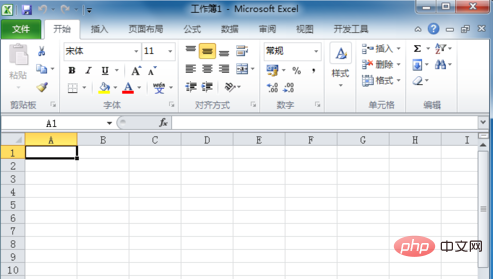
2. In this interface we enter a set of data, as shown in the figure:
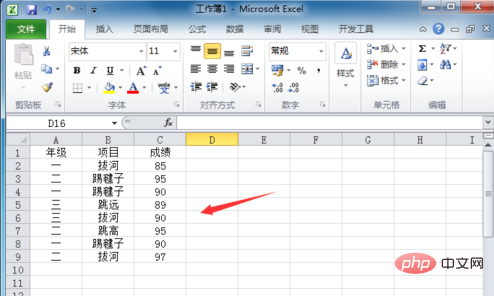
3. After entering the data, find the automatic summation option, as shown in the figure:
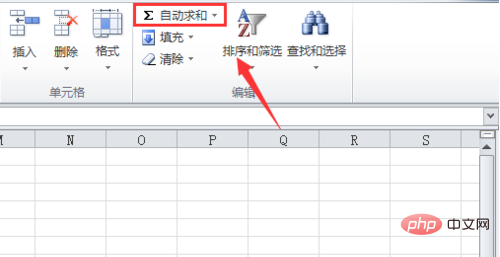
4. Click the automatic summation option and find other function options in its sub-menu. As shown in the figure:
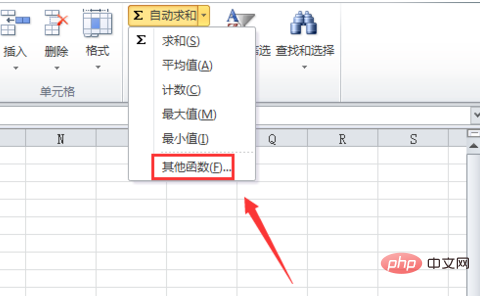
5. Click on other function options, find or select the function category option in the pop-up dialog box, and select the statistical option in it, as shown in the figure Display:
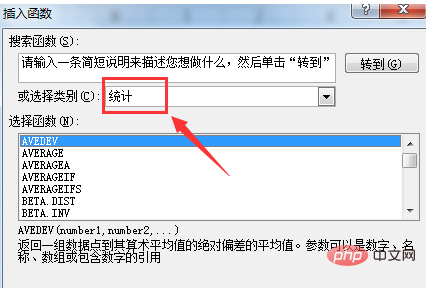
6. Then select the averageif function option in the selection function, as shown in the figure:
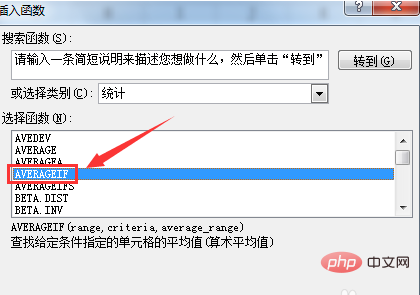
7 .After setting, click OK. In the pop-up dialog box, we enter the parameters as shown in the figure:
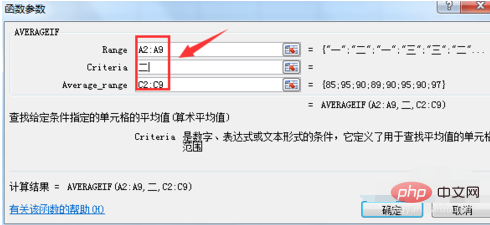
8. After entering the parameters, click OK to see the options we selected. The calculated result appears in the cell, as shown in the figure:
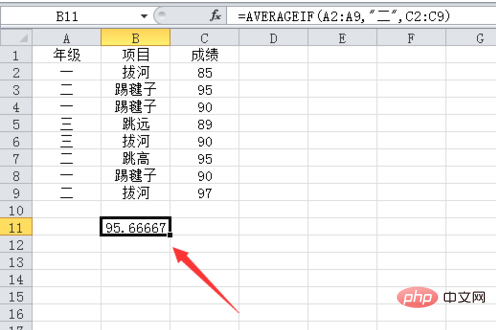
The above is the detailed content of How to use averageif function. For more information, please follow other related articles on the PHP Chinese website!